透過 W3 Total Cache 中的高階配置增強資料庫緩存
到目前為止,我們已經設定了 W3 Total Cache Minification 設定。在本教程中,我將介紹 W3 Total Cache 的進階配置。
資料庫快取
資料庫快取是優化網站的重要因素。讓我舉一個三層網路的例子:現在,應用程式正在多層部署以提高效能。這意味著應用程式層和資料層可以存在於不同的主機上。應用程式根據需要顯示數據。
這裡,瓶頸是資料層。瓶頸被定義為整個系統的性能或容量受到許多組件或資源限制的點。在我們的例子中,這將是資料層。
為了提高效能,很明顯我們需要資料就在應用層所在的地方,但是商業資料庫夠重,不能放在應用層,所以我們使用其他輕量級資料庫來快取應用程式中的資料層主機。
為了澄清上述描述,請這樣想:了解這種類型的快取的簡單方法是考慮在您的 WordPress 網站中,透過一次又一次查詢資料庫來動態提供頁面。資料庫快取的作用是快取最常用的查詢,以便可以快速檢索更多靜態內容。
資料庫快取的優點
- 可擴充性
- 靈活性
- 可用性
- 效能
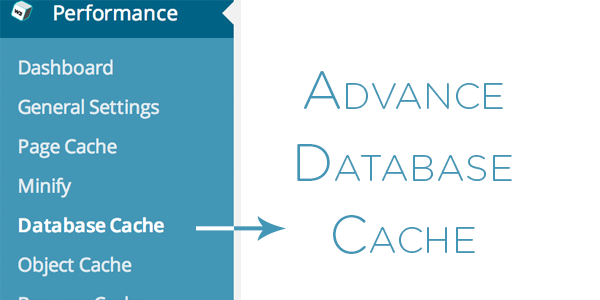
常規
#讓我們開始配置資料庫快取。首先,請注意“常規”選項卡。選取告訴外掛程式不要快取已登入使用者的查詢的選項。例如,如果您使用 WordPress 作為 CMS 並銷售付費內容,那麼您擁有的所有流量都是一組已登入用戶,那麼您可以取消選取此選項。
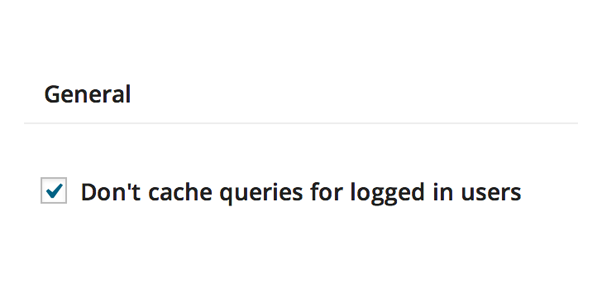
進階
#快取物件的最大生命週期
在進階設定中,第一個配置設定為 180 秒的值。它決定未更改的快取項目的過期時間。該值越高,快取越大。如果您想將資料庫查詢快取更長的時間,您可以增加該值。它將顯著增加磁碟中的快取大小。

垃圾收集間隔
此設定定義您希望從磁碟中刪除垃圾快取的頻率。在前面的教程中,我們選擇了“磁碟類型快取”,它負責將快取保存在主機的磁碟儲存中。垃圾收集間隔設定負責刪除浪費的快取的頻率。預設值 3600 在大多數情況下都可以。
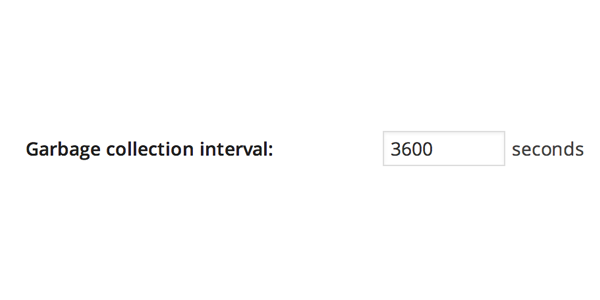
切勿快取以下頁面
#此方塊中定義的頁面/URL 或目錄將不會被快取。當我們在處理與外掛相關的特定頁面或目錄時遇到問題時,此設定可以幫助我們。
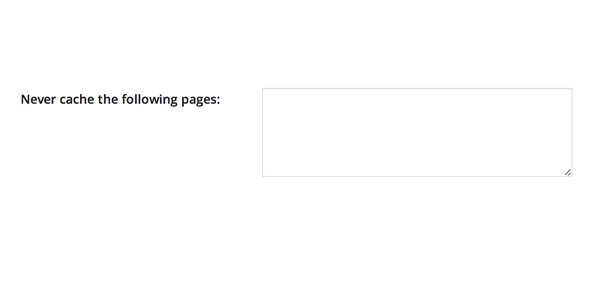
忽略的查詢詞幹
#有時,WooCommerce 等外掛程式和其他評級外掛程式會因資料庫快取而受到干擾。我們傾向於透過這個區域忽略與這些插件相關的資料庫查詢。 WooCommerce 和其他最常用的插件已經解決。也就是說,您可以看到一些已經設定的預設值。
例如,我在評級外掛程式方面遇到了問題,所以我諮詢了Lester(這個外掛程式的作者),他告訴我忽略這兩個詞幹wp_postmeta 和 W3TC 中的wp_ ratings。此範例只是為了讓您了解如何解決問題。
請注意,任何輸入的前綴(在 wp-config.php 中設定)都會替換為目前資料庫前綴(預設值:wp_)。可以使用偵錯模式來識別查詢詞幹。如果您仍然遇到任何問題,可以閱讀此解決方案。
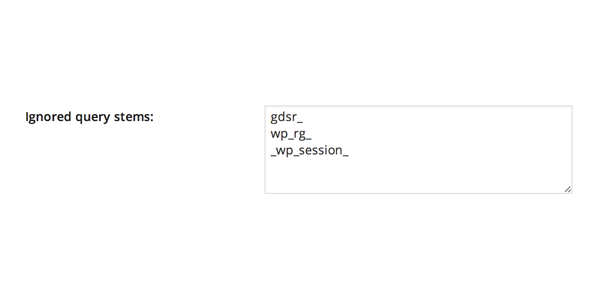
拒絕查詢字
除非您是資料庫管理員並且知道自己在做什麼,否則請保留此設定。該區域用於忽略資料庫查詢的某些模式,這些模式非常重要,無法直接使用而不是快取。
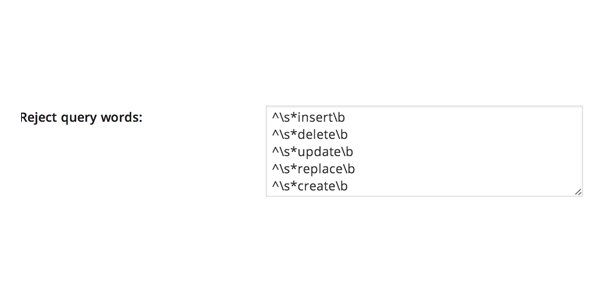
就是這樣。我們將在下一個教程中介紹物件快取。如果您有任何疑問,我很樂意為您提供協助。
以上是透過 W3 Total Cache 中的高階配置增強資料庫緩存的詳細內容。更多資訊請關注PHP中文網其他相關文章!

熱AI工具

Undresser.AI Undress
人工智慧驅動的應用程序,用於創建逼真的裸體照片

AI Clothes Remover
用於從照片中去除衣服的線上人工智慧工具。

Undress AI Tool
免費脫衣圖片

Clothoff.io
AI脫衣器

Video Face Swap
使用我們完全免費的人工智慧換臉工具,輕鬆在任何影片中換臉!

熱門文章

熱工具

記事本++7.3.1
好用且免費的程式碼編輯器

SublimeText3漢化版
中文版,非常好用

禪工作室 13.0.1
強大的PHP整合開發環境

Dreamweaver CS6
視覺化網頁開發工具

SublimeText3 Mac版
神級程式碼編輯軟體(SublimeText3)
 如何在 WordPress 中獲取登錄用戶信息以獲得個性化結果
Apr 19, 2025 pm 11:57 PM
如何在 WordPress 中獲取登錄用戶信息以獲得個性化結果
Apr 19, 2025 pm 11:57 PM
最近,我們向您展示瞭如何通過允許用戶將自己喜歡的帖子保存在個性化庫中來為用戶創建個性化體驗。您可以通過在某些地方(即歡迎屏幕)使用他們的名字,將個性化結果提升到另一個水平。幸運的是,WordPress使獲取登錄用戶的信息變得非常容易。在本文中,我們將向您展示如何檢索與當前登錄用戶相關的信息。我們將利用get_currentuserinfo(); 功能。這可以在主題中的任何地方使用(頁眉、頁腳、側邊欄、頁面模板等)。為了使其工作,用戶必須登錄。因此我們需要使用
 wordpress文章列表怎麼調
Apr 20, 2025 am 10:48 AM
wordpress文章列表怎麼調
Apr 20, 2025 am 10:48 AM
有四種方法可以調整 WordPress 文章列表:使用主題選項、使用插件(如 Post Types Order、WP Post List、Boxy Stuff)、使用代碼(在 functions.php 文件中添加設置)或直接修改 WordPress 數據庫。
 如何開始WordPress博客:初學者的分步指南
Apr 17, 2025 am 08:25 AM
如何開始WordPress博客:初學者的分步指南
Apr 17, 2025 am 08:25 AM
博客是人們在網上表達觀點、意見和見解的理想平台。許多新手渴望建立自己的網站,卻因擔心技術障礙或成本問題而猶豫不決。然而,隨著平台不斷發展以滿足初學者的能力和需求,現在開始變得比以往任何時候都更容易。 本文將逐步指導您如何建立一個WordPress博客,從主題選擇到使用插件提升安全性和性能,助您輕鬆創建自己的網站。 選擇博客主題和方向 在購買域名或註冊主機之前,最好先確定您計劃涵蓋的主題。個人網站可以圍繞旅行、烹飪、產品評論、音樂或任何激發您興趣的愛好展開。專注於您真正感興趣的領域可以鼓勵持續寫作
 如何在父分類的存檔頁面上顯示子分類
Apr 19, 2025 pm 11:54 PM
如何在父分類的存檔頁面上顯示子分類
Apr 19, 2025 pm 11:54 PM
您想了解如何在父分類存檔頁面上顯示子分類嗎?在自定義分類存檔頁面時,您可能需要執行此操作,以使其對訪問者更有用。在本文中,我們將向您展示如何在父分類存檔頁面上輕鬆顯示子分類。為什麼在父分類存檔頁面上顯示子分類?通過在父分類存檔頁面上顯示所有子分類,您可以使其不那麼通用,對訪問者更有用。例如,如果您運行一個關於書籍的WordPress博客,並且有一個名為“主題”的分類法,那麼您可以添加“小說”、“非小說”等子分類法,以便您的讀者可以
 如何在 WordPress 中按帖子過期日期對帖子進行排序
Apr 19, 2025 pm 11:48 PM
如何在 WordPress 中按帖子過期日期對帖子進行排序
Apr 19, 2025 pm 11:48 PM
過去,我們分享過如何使用PostExpirator插件使WordPress中的帖子過期。好吧,在創建活動列表網站時,我們發現這個插件非常有用。我們可以輕鬆刪除過期的活動列表。其次,多虧了這個插件,按帖子過期日期對帖子進行排序也非常容易。在本文中,我們將向您展示如何在WordPress中按帖子過期日期對帖子進行排序。更新了代碼以反映插件中更改自定義字段名稱的更改。感謝Tajim在評論中讓我們知道。在我們的特定項目中,我們將事件作為自定義帖子類型。現在
 wordpress主機怎麼建站
Apr 20, 2025 am 11:12 AM
wordpress主機怎麼建站
Apr 20, 2025 am 11:12 AM
要使用 WordPress 主機建站,需要:選擇一個可靠的主機提供商。購買一個域名。設置 WordPress 主機帳戶。選擇一個主題。添加頁面和文章。安裝插件。自定義您的網站。發布您的網站。
 如何使用 IFTTT 自動化 WordPress 和社交媒體(及更多)
Apr 18, 2025 am 11:27 AM
如何使用 IFTTT 自動化 WordPress 和社交媒體(及更多)
Apr 18, 2025 am 11:27 AM
您是否正在尋找自動化 WordPress 網站和社交媒體帳戶的方法? 通過自動化,您將能夠在 Facebook、Twitter、LinkedIn、Instagram 等平台上自動分享您的 WordPress 博客文章或更新。 在本文中,我們將向您展示如何使用 IFTTT、Zapier 和 Uncanny Automator 輕鬆實現 WordPress 和社交媒體的自動化。 為什麼要自動化 WordPress 和社交媒體? 自動化您的WordPre
 如何在 WordPress 中顯示查詢數量和頁面加載時間
Apr 19, 2025 pm 11:51 PM
如何在 WordPress 中顯示查詢數量和頁面加載時間
Apr 19, 2025 pm 11:51 PM
我們的一位用戶詢問其他網站如何在頁腳中顯示查詢數量和頁面加載時間。您經常會在網站的頁腳中看到這一點,它可能會顯示類似以下內容:“1.248秒內64個查詢”。在本文中,我們將向您展示如何在WordPress中顯示查詢數量和頁面加載時間。只需將以下代碼粘貼到主題文件中您喜歡的任何位置(例如footer.php)。 queriesin






